La base para poder aprovechar todo el potencial de un televisor con Android TV o Google TV es contar con una cuenta de Google. Algo que puedes hacer de forma fácil con el tutorial paso a paso que aparece en pantalla cuando inicias el dispositivo. Y si ya tienes una, puedes añadir otras y así iniciar sesión en los servicios con varias cuentas.
Contar con más de una cuenta en un televisor o dispositivo con Google TV o Android TV permite que puedas aprovechar más de una cuenta, de forma que por ejemplo contactos, contenido multimedia y tu actividad entre otros, se sincronizan en los dispositivos en los que hayas iniciado sesión con tu cuenta de Google.
Varias cuentas en un sólo dispositivo

Para poder llevar a cabo este proceso lo primero es acudir al apartado "Ajustes", una rueda dentada que aparece en la zona superior derecha.
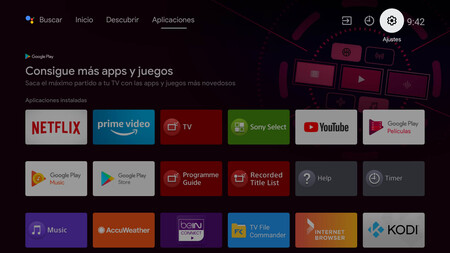
Una vez dentro de los "Ajustes" veremos distintos apartados y tenemos que buscar uno titulado "Cuentas e inicio de sesión" o alguno con un nombre similar. El motivo es que los fabricantes pueden cambiar la denominación de algunas opciones.
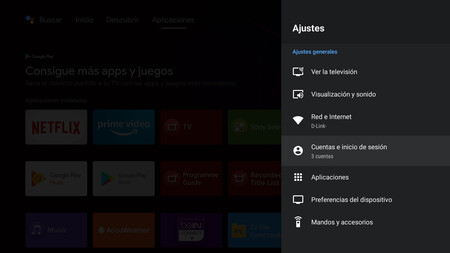
Al pulsar accederemos a una nueva pantalla en la que se ven la cuenta o las cuentas que ya tenemos añadidas. Y bajo ellas el apartado "Añadir cuenta" sobre el que debemos pulsar.

Una nueva pantalla nos pregunta por el tipo de cuenta que deseamos añadir y elegimos "Google".
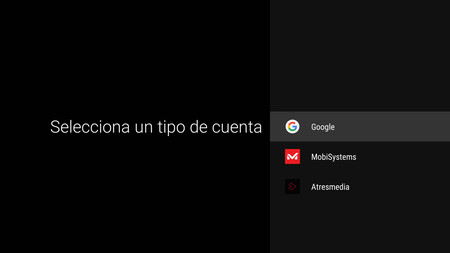
Una bonita pantalla nos invita a "Iniciar sesión". Debemos pulsar y seguir el proceso paso a paso.

Cómo si de un PC se tratase, veremos como nos pide que introduzcamos la cuenta de Gmail que queremos añadir y posteriormente la contraseña de la respectiva cuenta.
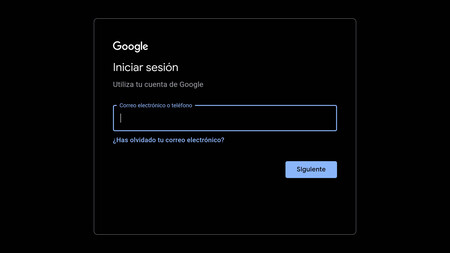
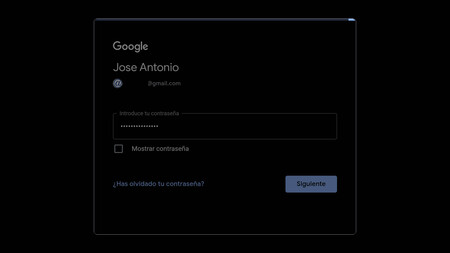
Con la cuenta añadida volvemos de nuevo a los "Ajustes", al apartado "Cuentas e inicio de sesión" y veremos las cuentas que ya teníamos y la que hemos agregado. Si pulsamos en este podemos hacer que sincronice los datos ahora para así poder tener los servicios siempre sincronizados en todos los dispositivos que usemos con esa cuenta. Calendario, contactos, datos personales...
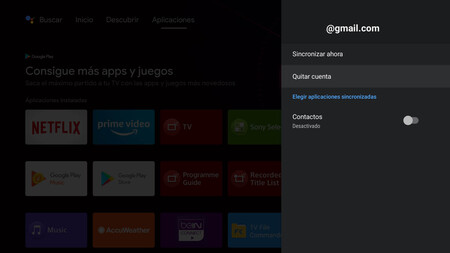

Si por el contrario, llega un momento en el que la queremos eliminar, basta con pulsar en el apartado "Quitar cuenta" y el sistema nos pregunta si queremos confirmar la eliminación. Pulsamos en "Aceptar" y esa cuenta se elimina del dispositivo.

Con este método podemos contar con todas las cuentas que deseemos en nuestro dispositivo para así poder acceder a todos los servicios que usamos bajo esas cuentas.






